Расширение User Agent Switcher for Chrome
На различных устройствах и даже в разных браузерах сайты не всегда отображаются одинаково. Чтобы решить, какой контент демонстрировать, сервер определяет систему пользователя с помощью специального описания. Во время веб-запроса каждое устройство отправляет информацию о себе в виде строки текста. Это и называется «юзер-агент».
Расширение User-Agent Switcher for Chrome ― это практичная утилита для переключения между разными строками. Она пригодится тем, кому нужно периодически менять «агент» своего браузера. Например, разработчикам сайтов. Но существуют и ручные методы по редактированию идентификаторов ― через инструменты разработчика и изменение свойств ярлыка Хрома.
В какой направлении Вы работаете?
- Обычный пользователь
- СЕО специалист
- Тестировщик ПО
- Программист
- Маркетолог
Poll Options are limited because JavaScript is disabled in your browser.
Содержание статьи:
- 1 Для чего нужно менять «юзер-агент»
- 2 Способы изменить
- 2.1 Инструменты разработчика
- 2.2 Настройка запуска ярлыка
- 3 Установка и использование расширения
Для чего нужно менять «юзер-агент»
Заменой обычно пользуются разработчики сайтов. Таким способом кодеры тестируют работу своего продукта на разных платформах и браузерах.
Но иногда процедура изменения идентификатора требуется и рядовому пользователю. Дело в том, что браузер может некорректно отображать содержимое. Обычно проблема кроется в ошибках программного кода или устаревших решениях самого сайта. Поэтому требуется «замаскировать» браузер под другое устройство, чтобы содержимое страницы отображалось правильно.
Способы изменить
Информация о пользователе изменяется двумя способами ― вручную или с помощью специального расширения. Ручной метод предполагает два варианта и не требует установки стороннего софта. С этих вариантов и начнем.
Инструменты разработчика
Панель инструментов разработчика находится прямо в браузере. Чтобы ее открыть, запускаем Chrome и нажимаем клавишу «F12» либо сочетание «Ctrl+Shift+L». Справа откроется окно, где нужно:
- кликнуть по трем точкам, которые расположены в правой части верхней панели;
- «More Tools» в открывшемся списке;
- «Network conditions» в следующем списке.
В нижней половине панели откроется соответствующая вкладка. Далее:
- Нужный нам подраздел озаглавливает пункт «User browser default». Снимаем с него флажок;
- Из выпадающего списка «Custom» выбираем подходящую опцию;
- Или прописываем нужный «юзерагент» вручную в выделенной строке.
Настройка запуска ярлыка
Если идентификатор известен, то проще прописать информационную строку прямо в ярлыке Хрома:
- кликаем правой кнопкой мыши по ярлычку и заходим в «Свойства»;
- в открывшемся меню находим строку «Объект» и дописываем user-agent=»(нужный идентификатор)»;
- сохраняем кнопкой «ОК».

Установка и использование расширения
Ручной метод проще, но подходит для разового изменения «юзер-агента». При регулярном переключении между несколькими идентификаторами удобнее пользоваться специализированным расширением для Хрома ― User-Agent Switcher. Утилита позволяет составить список нужных адресов и переключаться между ними в три клика.
Итак, в первую очередь устанавливаем расширение через «гугловский» магазин. Можно просто вбить название в поисковик и первая же ссылка приведет на нужную страницу. Нажимаем кнопку «Установить» и следуем указаниям установщика. Вся процедура занимает не больше минуты.
Для первоначальной настройки кликаем:
- по иконке «Расширения» в правом верхнем углу браузера;
- по трем точкам справа от названия расширения;
- опция «Параметры».

Откроется окно с настройками. В расширение по дефолту вшито 14 предустановок под такие браузеры как Internet Explorer, Opera, Firefox и Safari. Учитываются и платформа ― ПК, Android, iOS. Предустановленные позиции можно:
- Редактировать. Кликнув по строке имени или содержимого корректируем информацию. Сохранение происходит автоматически.
- Удалять, щелкнув по иконке мусорного бака.
Если предустановленных позиций идентификаторов недостаточно, утилита предоставляет возможность вручную добавить и сохранить дополнительные «юзер агенты». Для этого:
- заполняем поля названия «New User-agent name» и адреса «New String»;
- в поле «Group» вводим название категории, в которой расположится новая строка;
- нажимаем кнопку «Add».
Расширение готово к использованию. Для быстрого переключения между адресными строками:
- щелкаем по иконке расширения на верхней панели браузера;
- выбираем группу и из открывшегося списка активируем нужный идентификатор.

Вот и все. Успешной работы!
Как изменить User Agent в браузере Yandex, Google Chrome, Edge, Safari и Mozilla Firefox
Рубрика: Теория и статистика | Время на чтение: 5 мин.
Время от времени каждый SEO-специалист сталкивается с необходимостью изменить user-agent своего браузера для выявления технических проблем на сайте или для того, чтобы провести аудит под разные устройства. Сегодня опишу данный процесс.
Независимо от того, являетесь ли вы сеошником, маркетологом или веб-разработчиком, зачастую перед вами возникает потребность в изменении юзер-агента для тестирования различных вещей.
Например, вы запускаете рекламную кампанию, ориентированную на macOS, и хотите убедиться, что она правильно работает, не цепляя таргетингом пользователей Linux. Тут-то и поможет изменение агента в браузере.
Для веб-разработчиков смена пользовательских агентов является почти ежедневной задачей, чтобы проверить, как веб-сайты ведут себя в разных браузерах и устройствах.
Что такое User-Agent?
User-Agent – это текстовая строка, являющаяся частью HTTP-запроса, идентифицирующая браузеры, приложения или операционные системы, которые подключаются к серверу.
Юзер-агенты присутствуют не только в браузерах, но и в ботах, сканерах, таких как Googlebot, Google AdSense и т.д.
Не вдаваясь в технические дебри, перейдём сразу к тому, как изменить юзерагент вашего браузера. Процесс называется спуфингом пользовательского агента.
User-agent spoofing – это когда браузер или любой другой клиент отправляет отличный от первоначального HTTP-заголовок пользовательского агента, подделывает его. Это полностью безопасная процедура, не вызывающая никаких проблем.
Как изменить User-Agent в Google Chrome, Яндекс Браузере или Edge
Поскольку Microsoft Edge использует Chromium, процесс для Chrome и Edge одинаков. Как и для Яндекс Браузера или Оперы.
1. Щёлкните правой кнопкой мыши в любом месте на веб-странице -> «Просмотреть код»
Кроме того, вы можете использовать сочетание клавиш CTRL + Shift + I в Windows, Cmd + Opt + J в Mac.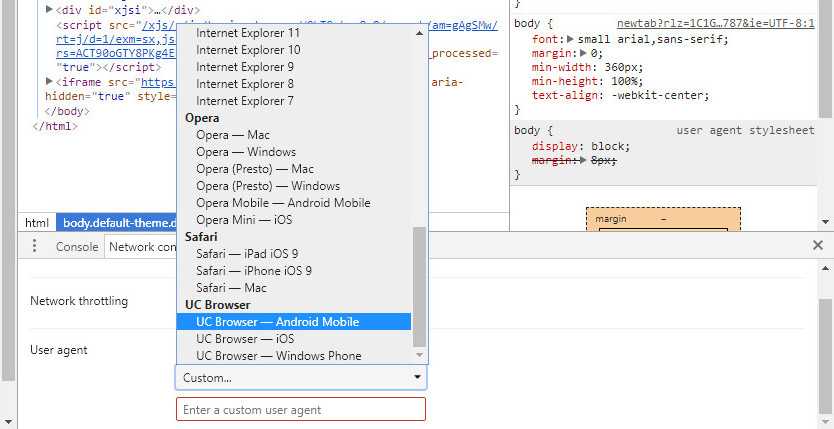
2. Выберите «More Tools» -> «Network Conditions»
Нажмите на три вертикальные точки в правом углу.
3. Снимите галочку «Select Automatically»
4. Выберите один из списка встроенных пользовательских агентов
Если нужного вам пользовательского агента в писке нет, вы можете ввести его вручную в пустую строку под выпадающем меню. Например, юзер-агент Гугл-бота:
Mozilla/5.0 (compatible; Googlebot/2.1; +http://www.google.com/bot.html)
Это может быть полезно для SEO-специалистов, когда необходимо обнаружить клоакинг на веб-сайте (пользователю показывается один контент, а боту Гугла – другой).
В качестве альтернативы можно использовать любое удобное расширение для Хрома, например, User-Agent Switcher for Chrome или User-Agent Switcher and Manager.
Сам я стараюсь обычно не использовать лишние инструменты, такие как расширения для браузера или плагины для CMS, когда можно все необходимые действия выполнить вручную. В противном случае со временем браузер или сайт начнёт сильно тормозить из-за множества надстроек.
В противном случае со временем браузер или сайт начнёт сильно тормозить из-за множества надстроек.
Кроме того, расширения имеют свойство устаревать или неожиданно ломать сайт. В результате будете искать проблему, которую на самом деле создаёт одна из установленных надстроек.
Как изменить User-Agent в Safari
1. Заходите в настройки
2. Включаете меню разработки
Перейдите в Дополнения и установите галочку в пункте «Показывать меню «Разработка» в строке меню».
3. Переходите в «Разработка» -> «Пользовательский агент»
Тут вы снова можете выбрать из предложенного списка или ввести собственный, выбрав пункт «Другой…».
Как изменить User-Agent в Mozilla Firefox
В Firefox возможно изменение пользовательских агентов через встроенные настройки браузера. Однако делается это не так удобно, как в Chrome или Safari. Здесь придётся страдать. Поэтому рекомендую сразу установить аддон User-Agent Switcher.
После установки дополнения вы увидите иконку в правом верхнем углу. Можете выбрать один из предопределённых пользовательских агентов или ввести собственный, нажав на значок карандаша.
Можете выбрать один из предопределённых пользовательских агентов или ввести собственный, нажав на значок карандаша.
В качестве альтернативы могу порекомендовать другое расширение – User-Agent Switcher and Manager.
Заключение
User-agent легко подменить. Даже начинающий вебмастер может использовать, описанные выше инструменты, чтобы сделать это.
Эта функция полезна для тестирования веб-приложений на разных устройствах, особенно если у них разный HTML-код для мобильных и настольных девайсов. Вам не придётся их приобретать или прибегать к помощи сторонних сервисов.
Незаменимый инструмент для веб-разработчика. Я им активно пользуюсь при редактировании и адаптации WordPress-шаблонов. Также он помогает, когда возникают проблемы с подменой контента.
Пользуйтесь на здоровье!
ПОНРАВИЛСЯ ПОСТ? ПОДЕЛИСЬ ССЫЛКОЙ С ДРУЗЬЯМИ!
СТАТЬИ ИЗ РУБРИКИ:
- Страницы категорий товаров в интернет-магазине: нужен ли им контент
- Google находит ежедневно более 25 миллиардов спамных страниц
- Рендеринг: как и для чего поисковые системы визуально отображают веб-страницы
- Суровая правда о заработке в интернете от Стивена Блэка
- Google обновил избранные сниппеты
- Hreflang атрибут: 7 базовых вопросов, которые вы всегда хотели задать
- Вечнозелёный контент – что это такое и зачем он нужен
- Санкции за ссылки – ручной фильтр Google из-за неестественных бэков [исследование SEMrush]
- Потеря кликов в арбитраже трафика [руководство]
- Google Chrome начинает блокировать тяжёлую рекламу
Тематика: SEM, Кодинг
Дата публикации: 13.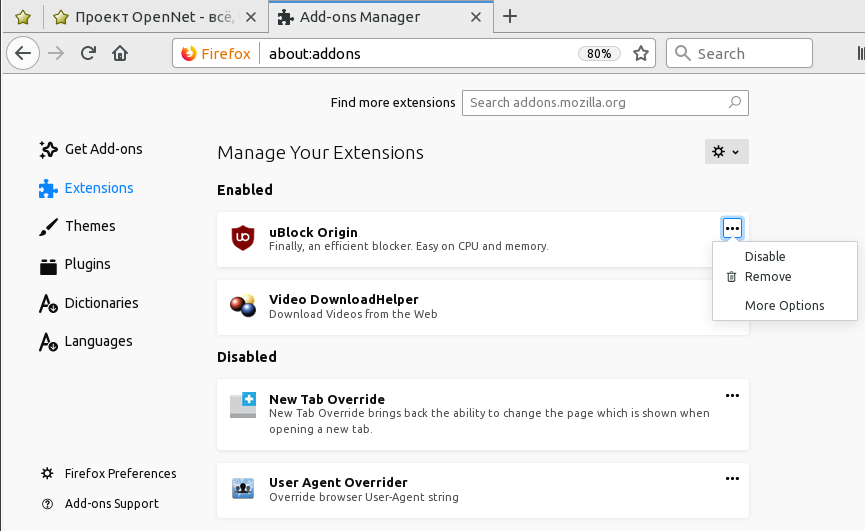 06.2020
06.2020
(некоторые ответы перед публикацией проверяются модератором)
Мой пользовательский агент — какой у моего браузера пользовательский агент? My UA находит ваш настольный компьютер, планшет, планшет и мобильные пользовательские агенты
Ваш пользовательский агент: Mozilla/5.0 (X11; Linux x86_64; rv:33.0) Gecko/20100101 Firefox/33.0
Тип устройства
Компьютер
Модель устройства
Неизвестно
Операционная система и версия
Linux
Тип агента
Браузер
Браузер и версия
Firefox 33.0
Механизм визуализации
Gecko
Описание
Использование
Anatomy
Описание
Программы чтения новостей, программы чтения с экрана и другие веб-приложения и системы также действуют как агенты. В случае, когда пользователь запрашивает веб-страницу с помощью браузера, браузер передает сведения об операционной системе компьютера пользователя, а также информацию о самом браузере. Информация об агенте пользователя содержится в заголовке запроса. Принимающий сервер может проигнорировать информацию в пользовательском агенте или изменить свой ответ на основе этой информации.
Информация об агенте пользователя содержится в заголовке запроса. Принимающий сервер может проигнорировать информацию в пользовательском агенте или изменить свой ответ на основе этой информации.
Использует
Разработчики веб-сайтов часто используют информацию, полученную от пользовательских агентов, для оптимизации взаимодействия с пользователем в зависимости от типа браузера и устройства. С недавним взрывом смартфонов многие разработчики теперь проверяют тип устройства и направляют пользователя на сайт, оптимизированный для мобильных устройств, или используют таблицу стилей, оптимизированную для мобильных устройств. Некоторые веб-сайты проверяют версию браузера в пользовательском агенте, чтобы убедиться, что у пользователя установлен текущий браузер, и направляют его на веб-сайты различных поставщиков для загрузки более новой версии. Многие корпоративные приложения проверяют тип и версии браузера в основном из-за сложной настройки пользовательского интерфейса и обеспечения оптимальной работы.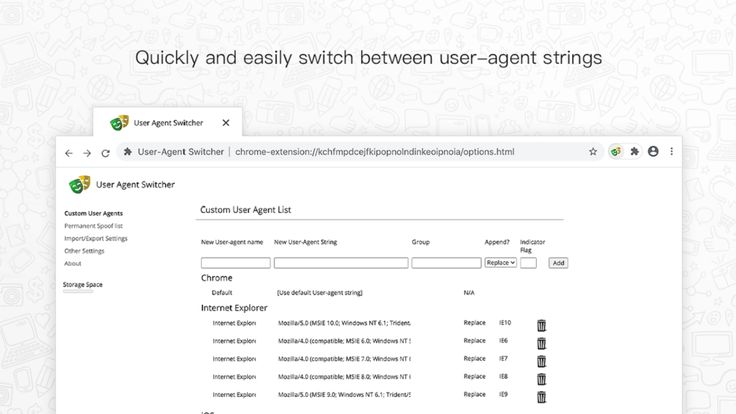 Пользователю обычно отказывают в доступе без «сертифицированного» браузера приложения или уведомляют о том, что его работа будет неоптимальной.
Пользователю обычно отказывают в доступе без «сертифицированного» браузера приложения или уведомляют о том, что его работа будет неоптимальной.
Anatomy
Когда пользователь запрашивает веб-страницу или другой ресурс, часть заголовка запроса содержит агент пользователя и другую информацию (см. пример заголовка ниже).
Accept: text/html,application/xhtml+xml,application/xml;q=0.9,*/*;q=0.8
Accept-Encoding: gzip, deflate
Accept-Language: en-US,en;q= 0.5
Соединение: keep-alive
Cookie: id=2205263b4c010062||t=1361230079|et=730|cs=002213
Хост: ad.doubleclick.net
Реферер: http://www.npr.org/
User-Agent: Mozilla/5.0 (Macintosh; Intel Mac OS X 10.9; rv:24.0) Gecko/20100101 Firefox/24.0
Разбивка пользовательского агента в заголовке выглядит следующим образом:
- Mozilla/5.0 — История остатки того, когда новые браузеры, выходящие на рынок, подделывали свои пользовательские агенты; игнорируй это.
- Макинтош; Intel — тип устройства и архитектура
- Mac OS X 10.
 9 — операционная система и версия клиента, отправившего запрос
9 — операционная система и версия клиента, отправившего запрос - Gecko/20100101 — Механизм рендеринга, используемый браузером
- Firefox/24.0 — Браузер клиента и версия
Как изменить User-agent в браузерах
User-Agent — это строка, которая отправляет на сайт информацию об используемом ПО. Первоначально веб-сайты использовали такие данные для идентификации ОС и версии браузера, чтобы корректно отображать встроенный контент. Однако по разным причинам ранние веб-разработчики использовали разные агенты пользователя для разных браузеров, и многие пользователи начали подделывать значение своего агента пользователя, чтобы просматривать сайты так, как они хотели. Со временем разработчики стали предлагать возможность изменить User-Agent прямо в настройках.
User-Agent позволяет определить операционную систему, устройство, которое вы используете для доступа к сайту (смартфон, ноутбук, планшет и т. д.), и функции, поддерживаемые вашим браузером, такие как ActiveX.
д.), и функции, поддерживаемые вашим браузером, такие как ActiveX.
Если вам нужно изменить свой User-Agent в Opera, Chrome или Firefox, вот как это сделать.
Внимание!
Обратите внимание, что User-Agent необходим для корректного отображения сайтов с неадаптивным дизайном, поскольку разные браузеры используют разные стили и скрипты для отображения одного и того же контента. Актуальные данные о различных значениях этих параметров легко найти на сайте browscap.org и в конце этого поста.
Как изменить User-Agent в Opera
В Opera щелкните поле адреса и введите следующий адрес: opera:config#UserPrefs|CustomUser-Agent . В появившемся поле с заголовком «Custom User-Agent» установите нужное значение user-agent. Прокрутите окно вниз и сохраните внесенные изменения.
В более поздних версиях Opera, например 43.0, эта функция отключена. Рекомендуем установить расширение User-Agent Switcher, позволяющее менять значение в удобном меню.
Как изменить пользовательский агент в Google Chrome
Не все версии Chrome позволяют легко изменить свой пользовательский агент. При этом следующее руководство работает во всех версиях, начиная с 26. Чтобы изменить User-Agent, щелкните правой кнопкой мыши по значку браузера, выберите «Свойства», а в новом окне в строке «Начать в» введите ключ – -user-agent=»», а затем в кавычках нужный вам User-Agent.
Теперь нажмите OK и запустите Chrome. Как вариант, то же самое можно сделать и другими способами, например, зажав кнопки Win и R, открыв окно «Выполнить» и набрав chrome – -user-agent=»нужное значение».
Чтобы узнать текущее значение этого параметра, откройте локальный адрес:
Посмотрите наше видео https://www.youtube.com/watch?v=u8Sy3c2K6VU
Как изменить пользовательский агент в Mozilla Firefox
Как и в Chrome, не во всех версиях Firefox можно легко изменить этот параметр. Следующее руководство работает для версий, начиная с 34.


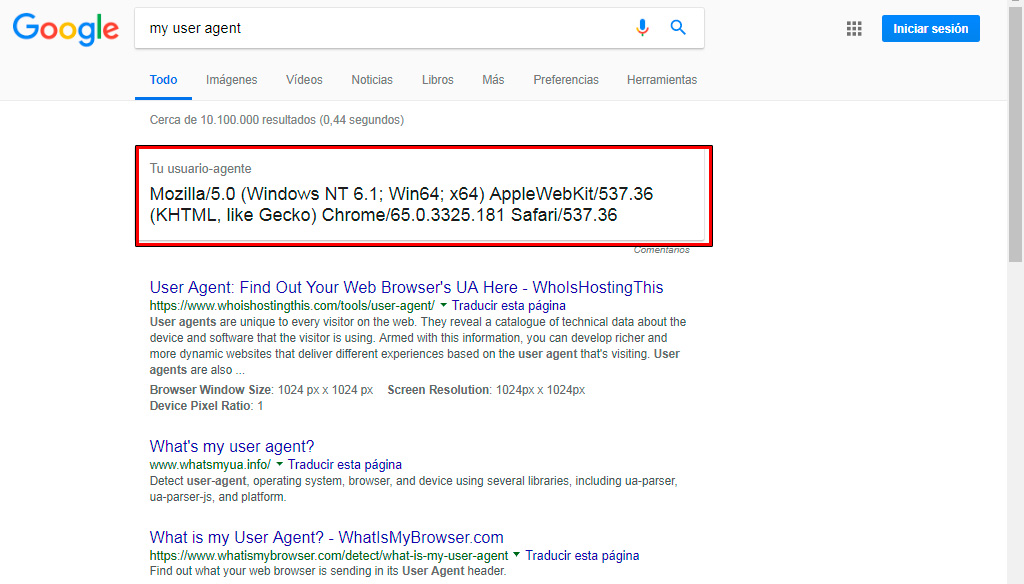

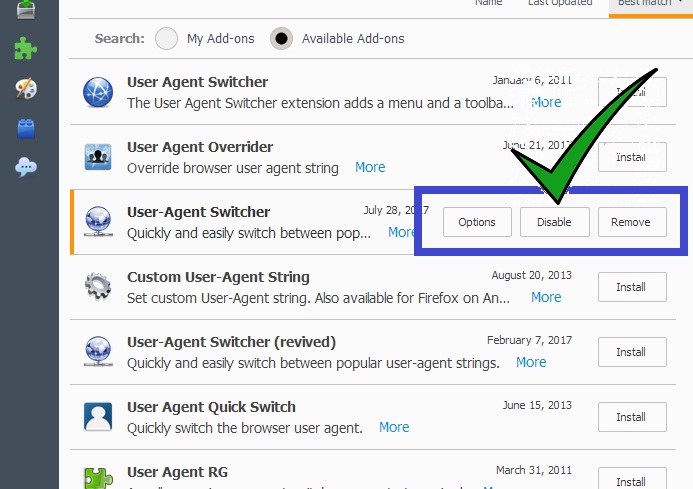
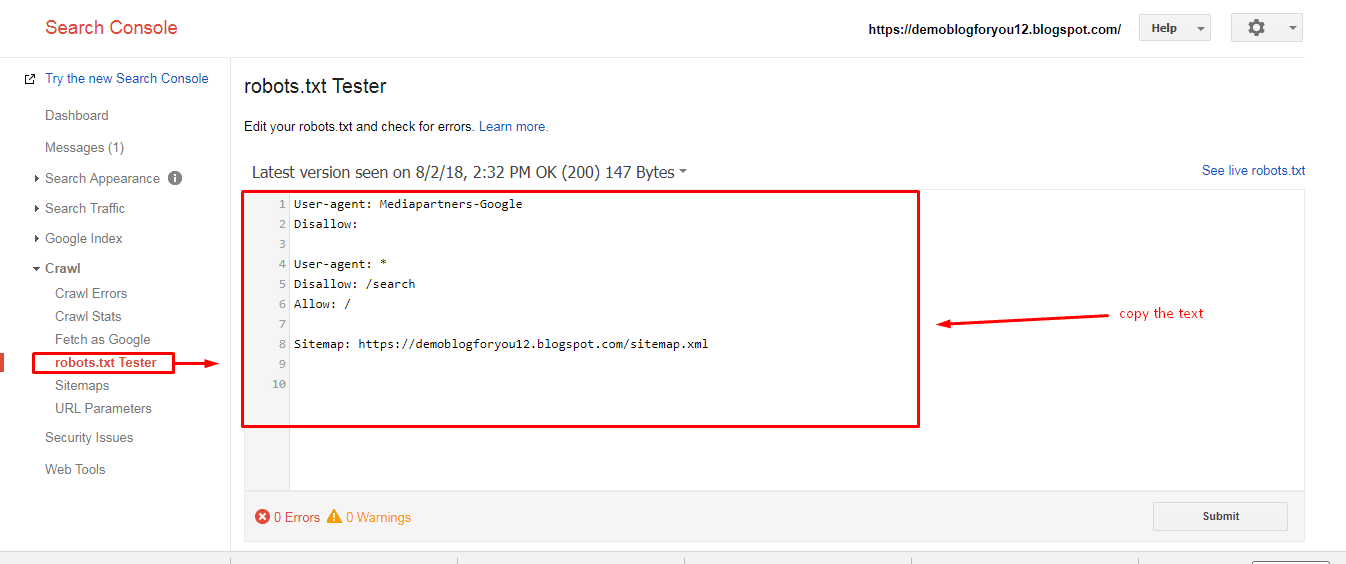 9 — операционная система и версия клиента, отправившего запрос
9 — операционная система и версия клиента, отправившего запрос